CAD中如何繪制腳踏開關圖形符號?
CAD是一款常用的繪圖軟件,我們在CAD中可以繪制各種各樣的圖形,在往期的推送中小編給大家介紹過多種圖形的繪制方法,有需要的小伙伴可以搜索查看。今天小編要跟大家分享的是CAD中繪制腳踏開關圖形符號的方法,有需要的小伙伴可以參考一下!
1. 首先,打開中望CAD軟件,進入繪圖區域。使用【矩形】工具繪制一個矩形,如下圖所示。
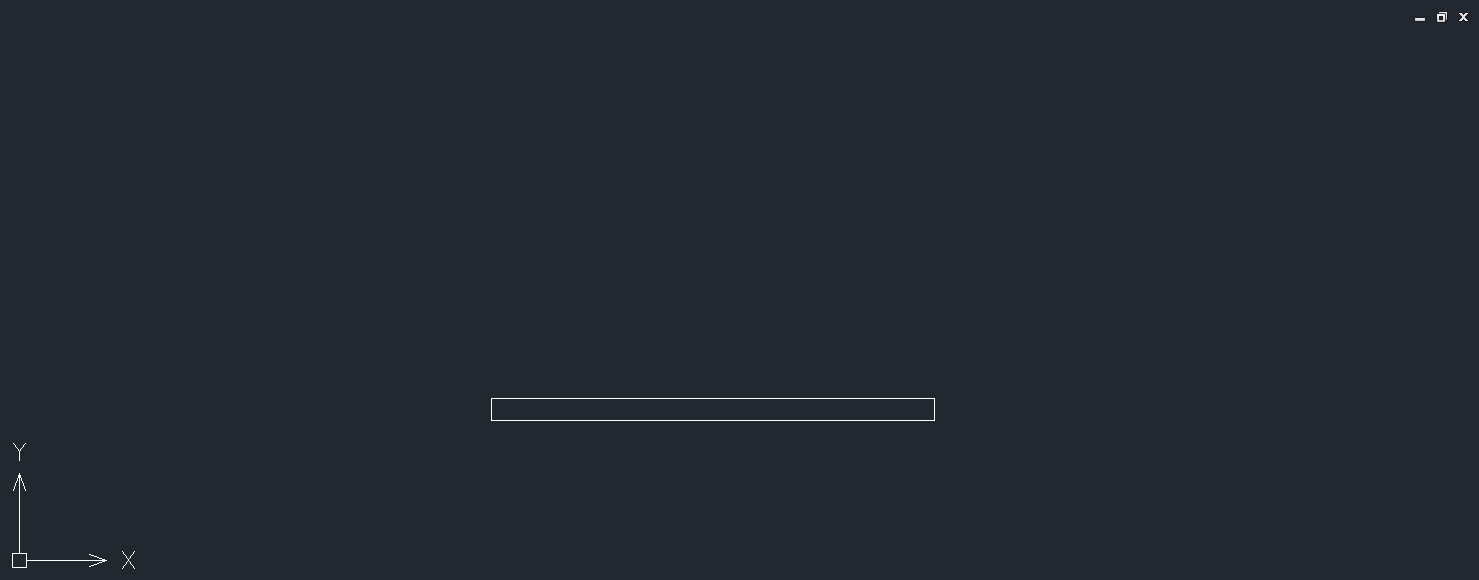
2. 使用【直線】工具繪制一條傾角為30度的斜線,如下圖所示。
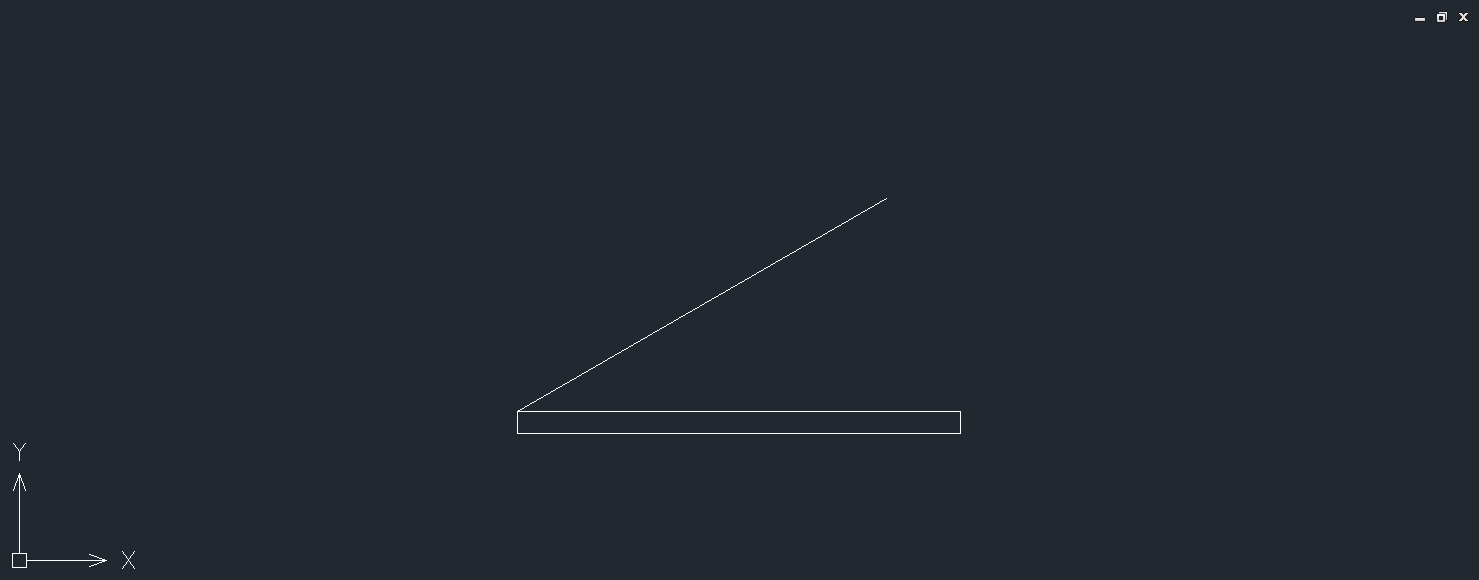
3. 使用【圓弧】工具繪制一條圓弧與斜線相交,如下圖所示。
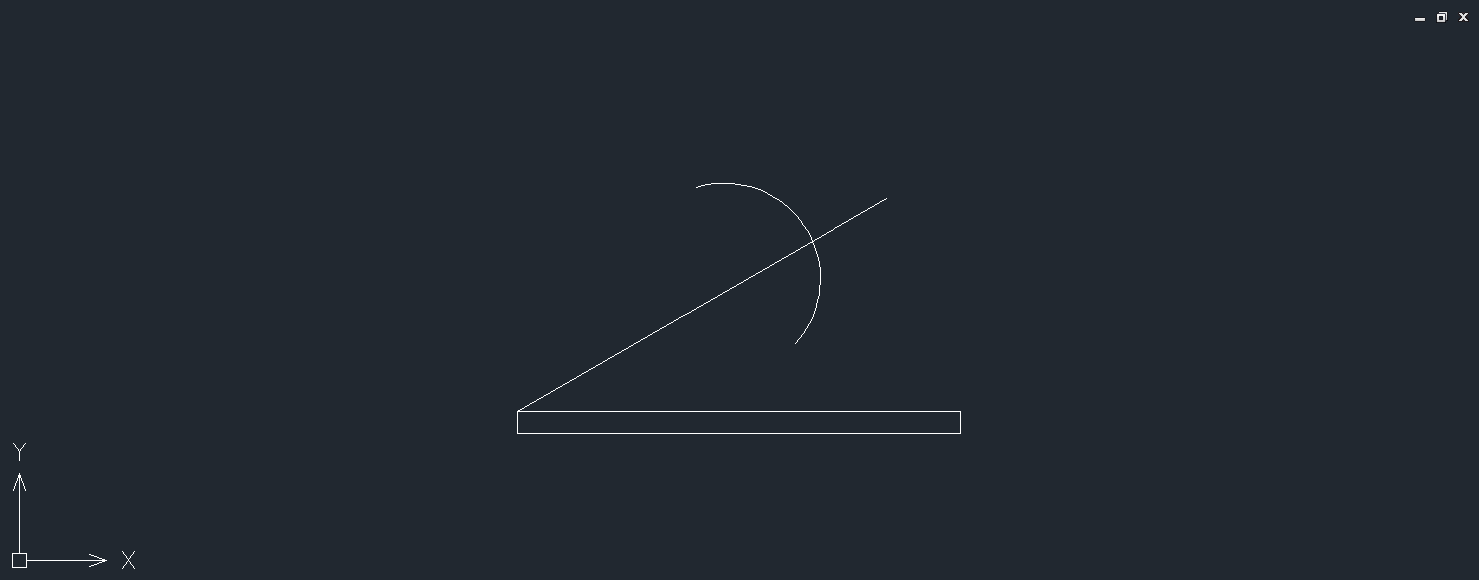
4. 在命令行中輸入【TR】,將多余的弧修剪掉,如下圖所示。
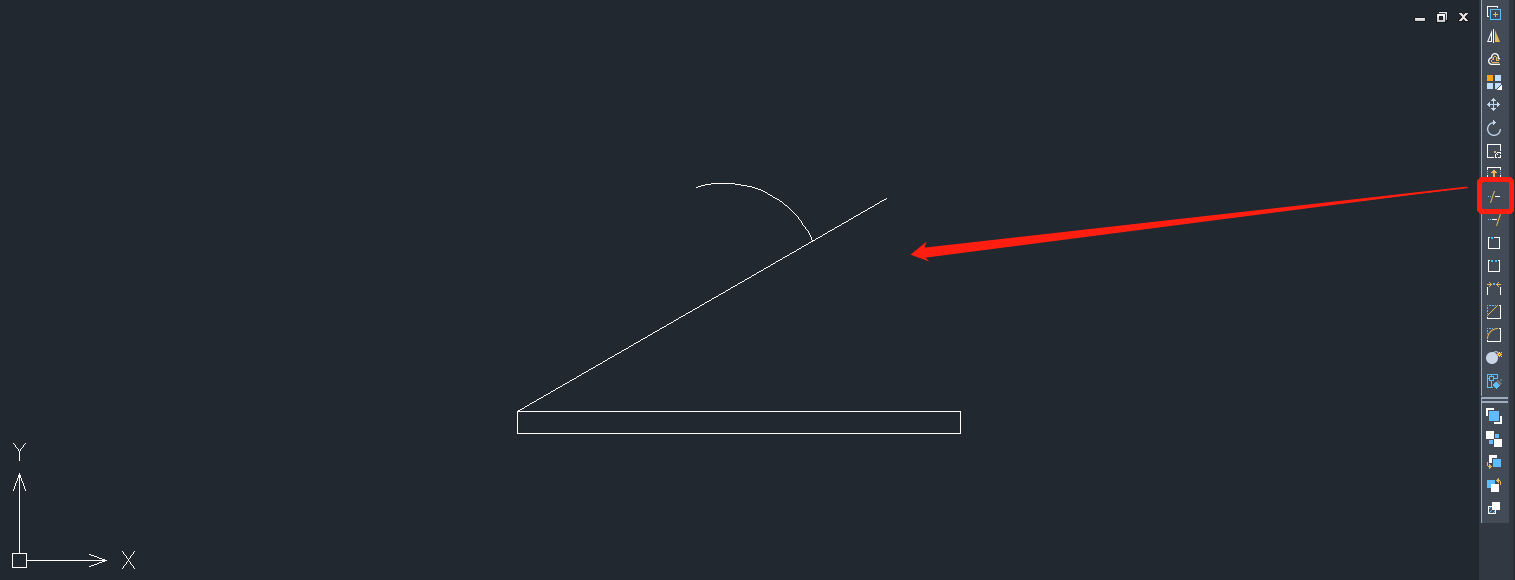
5. 使用【直線】工具,繪制一條短線,如下圖所示。
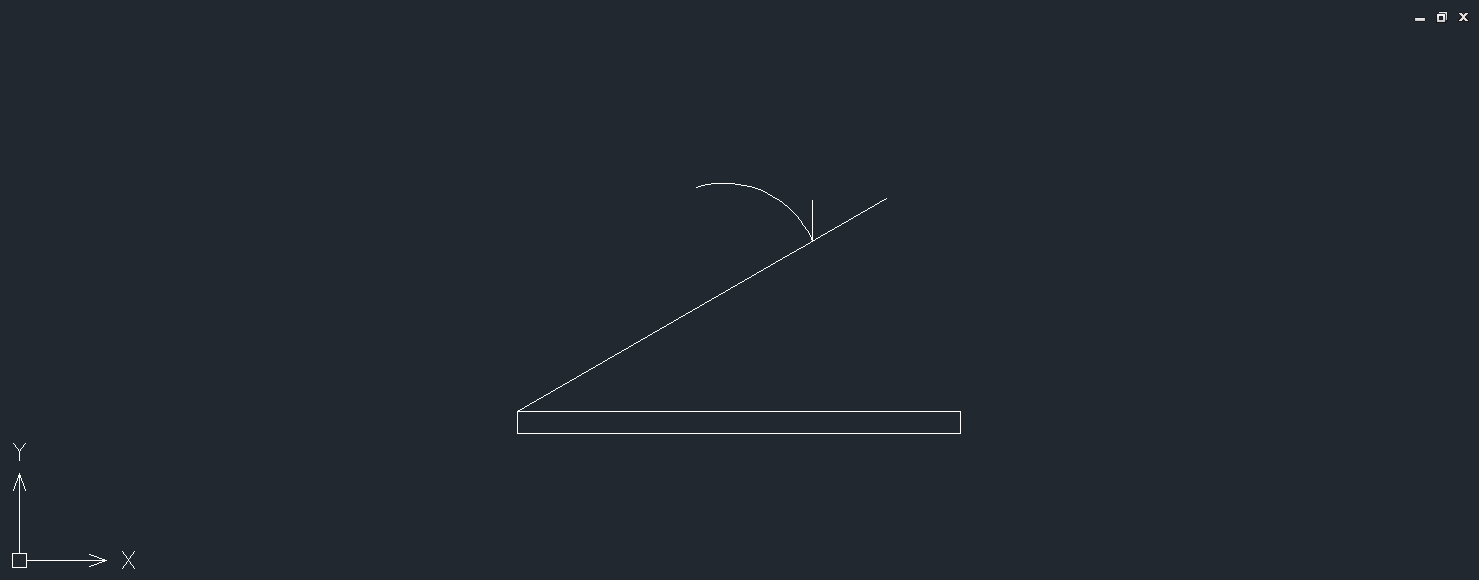
6. 使用【鏡像】工具,將多線沿著弧鏡像,如下圖所示。
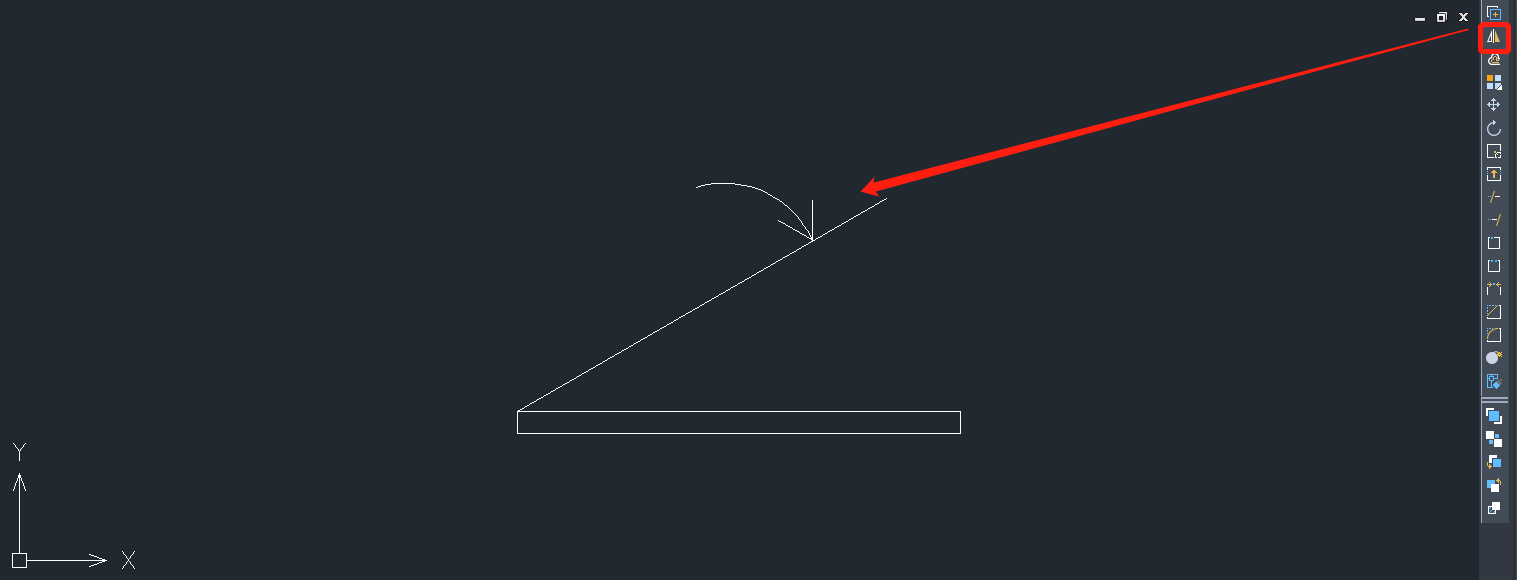
7. 將底部的矩形填充為【黑色】,這樣就完成了腳踏開關圖形符號的控制,如下圖所示。
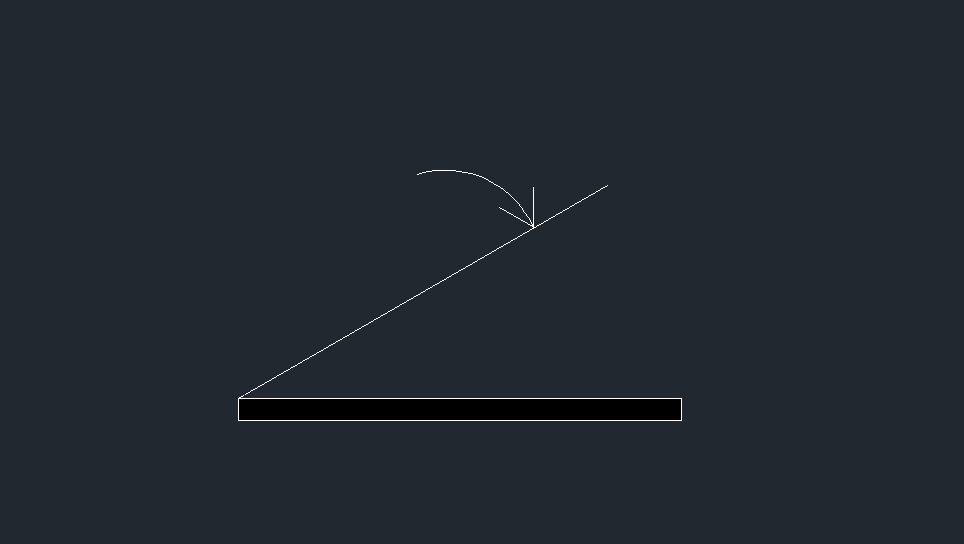
以上就是CAD中繪制腳踏開關圖形符號的方法,希望能幫助到大家。更多CAD資訊敬請關注中望CAD官網,小編將持續更新推送,豐富教程內容不要錯過哦。
推薦閱讀:CAD軟件
推薦閱讀:國產CAD
·數字化轉型正當時!中望+博超全國產電力行業解決方案助力行業創新發展2025-03-27
·中望隆迪落戶上海,開啟中國工業軟件產業升級新征程2025-03-25
·中望軟件2025經銷商大會圓滿召開,共繪工軟生態新藍圖2025-03-17
·中望CAx一體化技術研討會:助力四川工業,加速數字化轉型2024-09-20
·中望與江蘇省院達成戰略合作:以國產化方案助力建筑設計行業數字化升級2024-09-20
·中望在寧波舉辦CAx一體化技術研討會,助推浙江工業可持續創新2024-08-23
·聚焦區域發展獨特性,中望CAx一體化技術為貴州智能制造提供新動力2024-08-23
·ZWorld2024中望全球生態大會即將啟幕,誠邀您共襄盛舉2024-08-21
·玩趣3D:如何應用中望3D,快速設計基站天線傳動螺桿?2022-02-10
·趣玩3D:使用中望3D設計車頂帳篷,為戶外休閑增添新裝備2021-11-25
·現代與歷史的碰撞:阿根廷學生應用中望3D,技術重現達·芬奇“飛碟”坦克原型2021-09-26
·我的珠寶人生:西班牙設計師用中望3D設計華美珠寶2021-09-26
·9個小妙招,切換至中望CAD竟可以如此順暢快速 2021-09-06
·原來插頭是這樣設計的,看完你學會了嗎?2021-09-06
·玩趣3D:如何巧用中望3D 2022新功能,設計專屬相機?2021-08-10
·如何使用中望3D 2022的CAM方案加工塑膠模具2021-06-24
·CAD如何設置和保存樣板2023-05-30
·CAD中如何設置標注樣式字體大小2020-06-30
·CAD中如何快速使兩直線相交2018-04-08
·如何使用CAD繪制多線2018-05-11
·CAD渲染的幾個基本要素2017-08-08
·CAD如何繪制切線2024-12-06
·CAD圖紙中的圖片無法顯示內容怎么回事2023-09-19
·CAD中繪制的圓形并不圓怎么辦2017-07-11














